首页 / 教程
Win10正式版桌面变黑色背景只有回收站怎么办?
2022-10-24 15:12:00
不少用户表示,安装Windows10系统以后,系统桌面没有桌面图片(黑色背景)和应用图标,只显示了一个回收站的图标。如何才能显示桌面背景图片和其它应用图标呢?这个问题困扰了不少用户,下面,小编就给大家介绍下Win10正式版桌面变黑色背景只有回收站的解决方法。
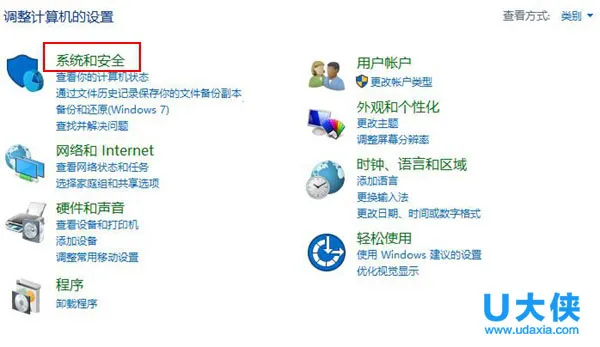 Windows10系统
Windows10系统
1、通过设置让计算机、网络、用户的文件、控制面板图标图标显示在系统桌面上。
1)右键点击桌面空白处,在右键菜单中点击:个性化。
2)在打开的个性化设置窗口,我们点击左侧的“主题”。
3)在主题项下,点击:桌面图标设置(字体呈灰色,不要认为不能点击,是可以点击打开的)。
4)我们点击桌面图标设置以后,就会打开桌面图标设置窗口,在桌面图标项下,我们点击:计算机、网络、用户的文件和控制面板(回收站项已默认,但不要去勾)打勾,再点击:应用 – 确定。
5)此时桌面上就会有:用户的文件、此电脑、网络、回收站和控制面板这五个图标了。
2、解决系统桌面背景为黑色,不显示图片的问题。
1)左键点击右下角的通知图标,再点击:所有设置。
2)我们点击所有设置以后,打开一个设置的窗口,在设置窗口,点击:轻松使用。
3)在设置 – 轻松使用窗口,我们点击左侧的“其他选项”。
4)现在我们可以看到视觉选项下:显示Windows背景的开关处于“关”的位置,这就是桌面无背景图片显示全黑色的原因。
5)我们把显示Windows背景的开关置于“开”的位置,顺便把上边一项在Windows中播放动画的开关也置于“开”的位置,退出。
6)这时我们可以发现,系统桌面已经显示了背景图片。
7)如果我们需要更换背景图片,可以右键点击系统桌面空白处 – 个性化,在打开的设置 – 个性化窗口,选择图片框中点击任一图片,就可以更换系统桌面的背景图片。
8)如把系统桌面更换为具的Windows10系统风格的图片。
以上就是Win10正式版桌面变黑色背景只有回收站的解决方法,获取实用知识分享请持续关注电脑知识网。
最新内容
| 手机 |
相关内容

windows10中设置 【Windows10中设
windows10中设置 【Windows10中设置用户账户的方法】,设置,方法,用户账户,点击,控制面板,界面,Win10下设置切换输入法需要打开电脑
windows10字体大 【windows10字体
windows10字体大 【windows10字体大小怎么设置成黑体】,字体大小,显示,选择,字体大,黑体,点击,1用于自定义设置项目,我们在这里可以
预览版windows10 【预览版windows1
预览版windows10 【预览版windows11能升级正式版么】,预览版,升级,选择,正式版,点击,文件,工具win10系统电脑一台 步骤1打开win10系
wps文档设置下页标题栏 | wps凡是
wps文档设置下页标题栏 【wps凡是有标题一的都另起一页,设置方法求高手】,设置,标题栏,表格,文档,方法,高手,1.wps凡是有标题一的都
WPS文字设置章节 | WPS文字插入目
WPS文字设置章节 【WPS文字插入目录】,文字,自动生成目录,怎么设置,设置,操作方法,选择,1.WPS文字怎么插入目录以WPS 2019版本为例1
wps空白表格默认 | wps表格修改默
wps空白表格默认 【wps表格修改默认设置】,修改,表格,默认,模板,教程,双击,1.wps表格怎样修改默认设置第一种方法:默认页面设置法 新
wps纸型设置 | WPS中设置纸张的大
wps纸型设置 【WPS中设置纸张的大小】,设置,文件,格式,添加,怎么把,自定义,1.WPS中怎么设置纸张的大小题解决:可能没正确识别打印机
wps文档中表内文字调整 | WPS设置
wps文档中表内文字调整 【WPS设置表格内文字段落】,文字,表格,调整,段落,设置,文档,1.WPS如何设置表格内文字段落1.打开“wps文字”











